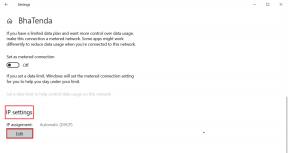I 9 migliori modi per risolvere il problema di buffering di Fire TV Stick
Varie / / November 29, 2021
Amazon Fire TV Stick è un vantaggio per coloro che vivono con televisori antichi. Puoi semplicemente collegare il bastoncino allo slot HDMI della tua TV e trasformare la tua TV media in una smart. È conveniente, la configurazione è semplice e funziona come pubblicizzato con tutti i principali servizi di streaming video come Netflix, Amazon Prime, Apple TV+, Disney+ e altri. Tuttavia, ci possono essere momenti in cui si verificano frequenti buffering o indicatori di caricamento durante lo streaming su Amazon Fire TV Stick.

Quando le cose vanno bene, il buffering si verifica continuamente in background durante lo streaming di video. Non ce ne accorgiamo. Lo stick scarica i dati, che poi Fire TV Stick riproduce per l'utente. Quando il video viene riprodotto più velocemente di quanto non sia stato scaricato nel buffer, il video potrebbe essere messo in pausa fino a quando non vengono scaricati altri video e sono pronti per la riproduzione.
Il problema potrebbe essere Internet, lo streaming o la stessa Fire TV Stick. Questo articolo esaminerà i nove modi principali per diagnosticare e risolvere i problemi di buffering di Fire TV Stick.
Anche su Guiding Tech
1. Risoluzione dei problemi di connessione a Internet
Si consiglia di disporre di almeno 10 Mbps per 1080p e 20 Mbps per lo streaming 4K. Se la tua connessione Internet è lenta, riscontrerai problemi di buffering. Se il problema non è la connessione Internet, i seguenti motivi potrebbero causare il buffering su Fire TV Stick.

- Se altri dispositivi (collegati alla stessa rete Wi-Fi) stanno scaricando file di grandi dimensioni, ciò potrebbe influire sulle operazioni di Fire TV Stick.
- Ci sono interferenze tra il router Wi-Fi e Fire TV Stick? Pareti spesse, lunghe distanze e segnali wireless provenienti da altri dispositivi potrebbero ostacolare la connessione.
- Il tuo ISP limita i flussi video? Alcuni provider di servizi Internet rallentano deliberatamente i flussi video per ridurre il consumo di larghezza di banda.
2. Fire TV Stick surriscaldato
La tua Fire TV Stick è continuamente collegata al caricabatterie e trasmette video in streaming ogni volta che la TV è accesa. Se vivi in una regione in cui la temperatura media è più alta e il clima è caldo, potrebbe surriscaldare lo streaming stick. In questi casi, noterai il buffering e glitch durante la navigazione generale in Fire OS.
Dovresti scollegare Fire TV Stick e lasciarlo raffreddare.
3. Usa VPN
Come accennato in precedenza, la limitazione di Internet è una pratica comune tra gli ISP. Il tuo provider Internet potrebbe rallentare la tua connessione Internet quando vengono rilevate attività di streaming oltre un certo livello. Di conseguenza, potresti riscontrare il buffering su Fire TV Stick.

Per fortuna, questo può essere facilmente evitato utilizzando un servizio VPN per Fire Stick. Una buona VPN non solo impedirà al tuo ISP di limitare la velocità, ma ti aiuterà in diversi modi, come la salvaguardia delle informazioni personali dagli hacker, lo sblocco di altre app regionali come Hulu, HBO, ecc.
4. Seleziona video di qualità inferiore
Qualità video più elevate richiedono più larghezza di banda e risorse di sistema per lo streaming e la riproduzione. La maggior parte dei lettori video selezionerà automaticamente una qualità video per tuo conto, ma molti ti danno anche la possibilità di impostare manualmente la qualità video. Questo di solito è determinato dalla risoluzione video, come 4K, 1080p, 720p o 480p. Una risoluzione più bassa richiede in genere meno larghezza di banda e interromperà i problemi di buffering.
Anche su Guiding Tech
5. Memoria dispositivo bassa
La Fire TV Stick 4K più popolare di Amazon è dotata di 8 GB di spazio di archiviazione integrato. Non è esattamente una centrale di archiviazione e può essere relativamente facile riempire lo spazio sullo stick. Se stai esaurendo lo spazio di archiviazione di Fire TV Stick, potrebbe causare problemi di buffering. Puoi liberare spazio di archiviazione da disinstallazione di app irrilevanti dal dispositivo.
6. Riavvia Fire TV Stick
Il problema del buffering potrebbe essere solo un piccolo problema tecnico. Il riavvio di Fire TV Stick potrebbe risolvere il problema. Basta scollegare il dispositivo dalla sua fonte di alimentazione e ricollegarlo dopo 10 - 30 secondi. In alternativa, puoi riavvia Fire TV Stick utilizzando la scorciatoia remota.

Tocca e tieni premuto il pulsante Seleziona (il pulsante rotondo grande) e il pulsante Riproduci/Pausa su Fire TV Stick contemporaneamente per circa 4-5 secondi fino a quando non viene visualizzato il messaggio "Amazon Fire TV si sta spegnendo" sul tuo Schermo televisivo.
7. Aggiorna Fire TV Stick
Un bug nel sistema operativo Fire TV potrebbe causare il problema del buffering. È interessante notare che l'aggiornamento del dispositivo e la garanzia che rimanga aggiornato può risolvere il problema. In effetti, l'aggiornamento di Fire TV Stick aiuta a risolvere la maggior parte dei problemi relativi al software che potresti incontrare durante l'utilizzo dello stick di streaming. Segui i passaggi seguenti per aggiornare Fire TV Stick e risolverne i problemi di menu.
Passo 1: Avvia il menu Impostazioni di Fire TV Stick e seleziona "My Fire TV".

Passo 2: Vai a Informazioni > Verifica aggiornamenti.

Passaggio 3: La tua Fire TV Stick eseguirà la scansione e scaricherà qualsiasi aggiornamento del sistema operativo disponibile.
Il processo di aggiornamento richiede in genere da 1 a 5 minuti e Fire TV Stick potrebbe essere riavviato automaticamente un paio di volte durante l'installazione.

8. Controlla i server del servizio di streaming
A volte un nuovo film o una nuova stagione di una serie TV estremamente popolare viene trasmessa in streaming da milioni di consumatori il giorno della sua uscita.
Il il traffico imprevisto potrebbe soffocare i server sui siti di streaming video. Può causare indignazione e causare un buffering costante dalla tua parte. In questi casi, puoi confermare il problema dai siti di social media e attendere che il partner di streaming risolva il problema.
9. Ripristino delle impostazioni di fabbrica
Questa è una misura estrema e dovrebbe essere utilizzata solo quando non funziona nulla dalle modifiche alla risoluzione dei problemi sopra. Segui i passaggi seguenti per ripristinare le impostazioni di fabbrica di Fire TV Stick.
Passo 1: Dalla schermata principale, vai su Impostazioni > My Fire TV
Passo 2: Scorri verso il basso e seleziona Ripristina impostazioni di fabbrica

Passaggio 3: Seleziona Ripristina
L'azione riporterà il tuo Firestick a come era quando ha lasciato la fabbrica per la prima volta. Ciò significa che tutte le tue app e i tuoi file verranno eliminati.
Anche su Guiding Tech
Goditi uno streaming video senza problemi
A nessuno piace un'esperienza di caricamento o buffering costante sui dispositivi di streaming. Rovina l'intera esperienza e ti fa rimpiangere la configurazione senza cavo. Usando i trucchi sopra, puoi risolvere comodamente i problemi di buffering sulla tua Fire TV Stick. Quale tweak ha funzionato per te? Suona nella sezione commenti qui sotto.
Prossimo: Stai esaurendo lo spazio di archiviazione sulla tua Fire TV Stick? Scopri come liberare spazio di archiviazione su Fire TV Stick leggendo il post qui sotto.